Paso 9: ARDIUNO SOFTWARE
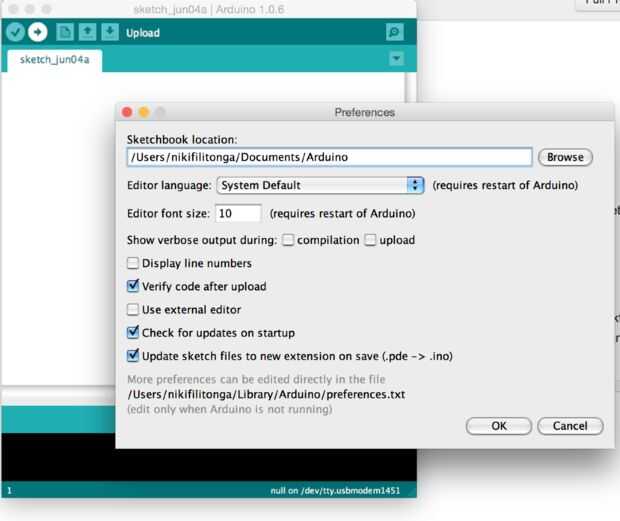
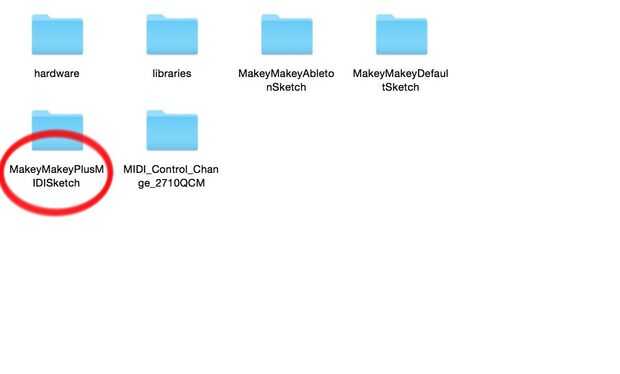
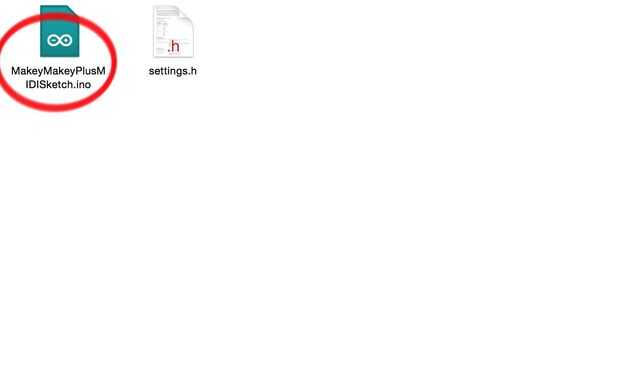
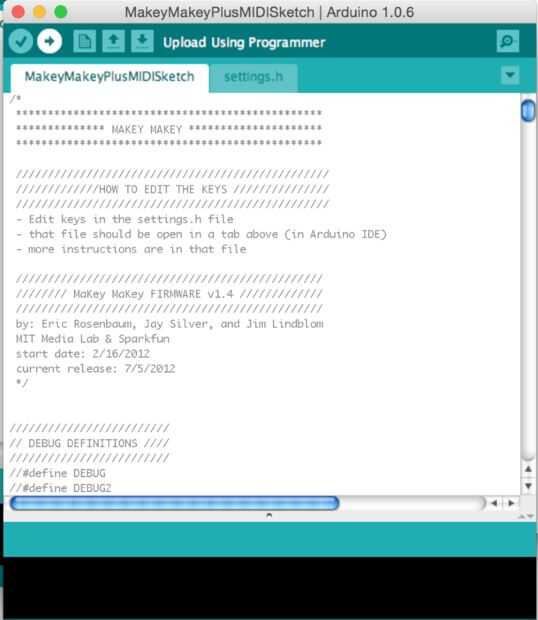
Vamos a contar con un software de Arduino para configurar las opciones de MaKey MaKey. Esto nos permitirá hacer más posibilidades MIDI withour botones y con nuestros potentiometres (ej. utilizar como un fundido o un pomo de Ableton).
Para descargar Arduino, sólo puede pulsar el siguiente enlace:
MAC
http://Arduino.googlecode.com/files/Arduino-1.0.1-...
WINDOWS
http://Arduino.googlecode.com/files/Arduino-1.0.1-...
Una vez descargado el software necesitará configurar una carpeta de Arduino que contendrá bocetos e información de hardware para configurar su MaKey MaKey.
Esta carpeta puede descargarse el archivo adjunto!
Después de descargado la carpeta de Arduino, lugar en algún lugar podrá ser almacenado - tu escritorio funcionará bien. Ahora abra el programa de Arduino, haga clic en la ficha de Arduino en la parte superior de la pantalla y haga clic en preferencias. Tiene aquí ahora elegirá su ubicación sketchbook. Asegúrese de que su ubicación es en el punto exacto de donde es la carpeta de Arduino.
Una vez hayas hecho esto, puede salir de la aplicación de Arduino y reinicie la aplicación otra vez.
Enchufe el MakeyMakey y cancelar los mensajes sobre "detectado nueva interfaz de red" o "configuración de teclado". En las "herramientas | Menú de tablero"ahora debería poder seleccionar Makey Makey. En las "herramientas | Menú puerto serie"debe seleccionar algo como" / dev/tty/usbmodem411 ". El nombre exacto puede variar. También puede ser una entrada de aspecto similar con "cu" en lugar de "tty". Asegúrese de que elegir el "tty".
Ahora abrimos nuestro sketch. El boceto que se necesita es el "MIDIAbletonPlusSketch", que ha configurado la codificación para nuestro botones específicos y 'controles'.
Ahora podrá hacer clic en el botón 'subir' - el botón con la flecha derecha, lo voy a decir subir cuando el ratón pasa por encima.
Cuando haya terminado de cargar, el programa que te diga se hace. Y eres makey makey es ahora un paso más cerca de control MIDI!











